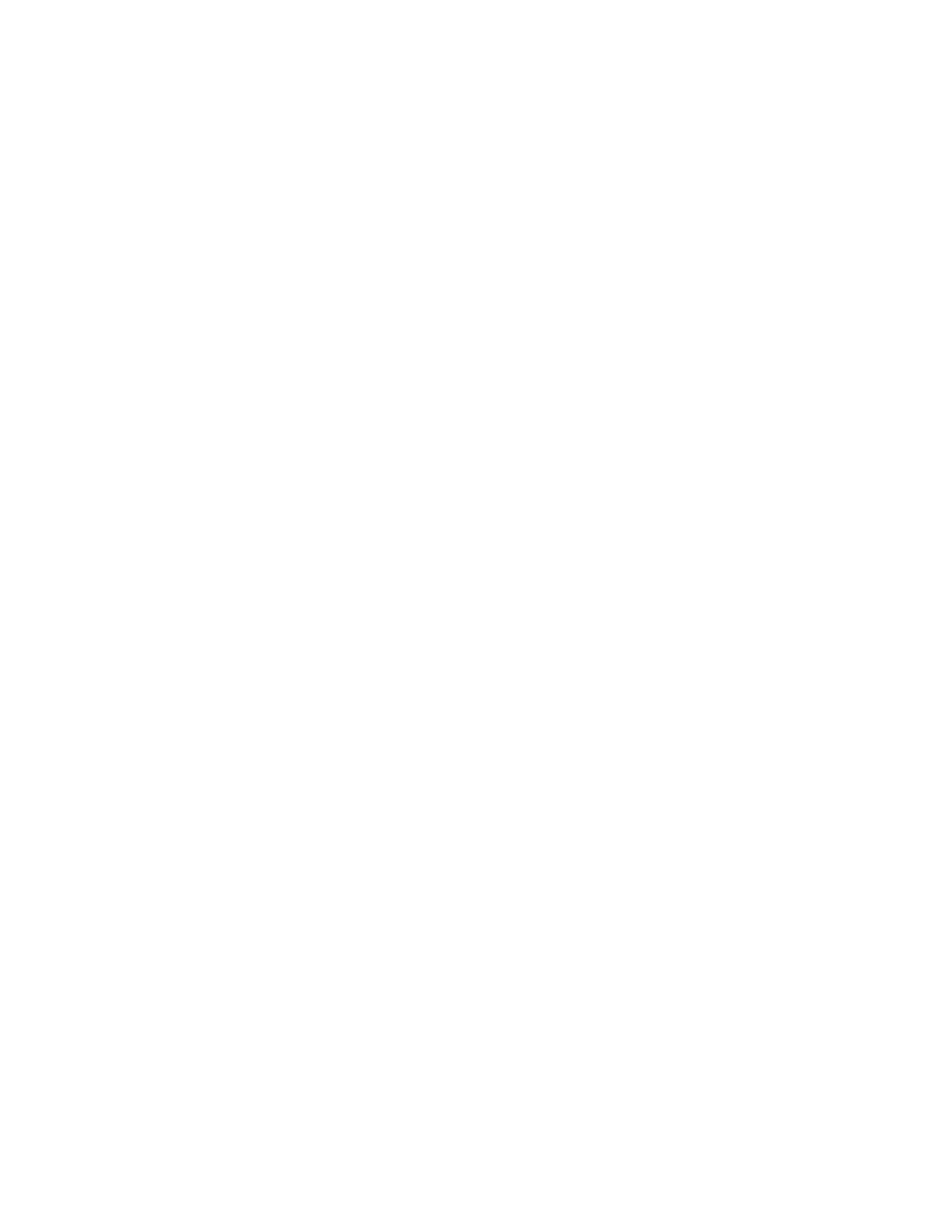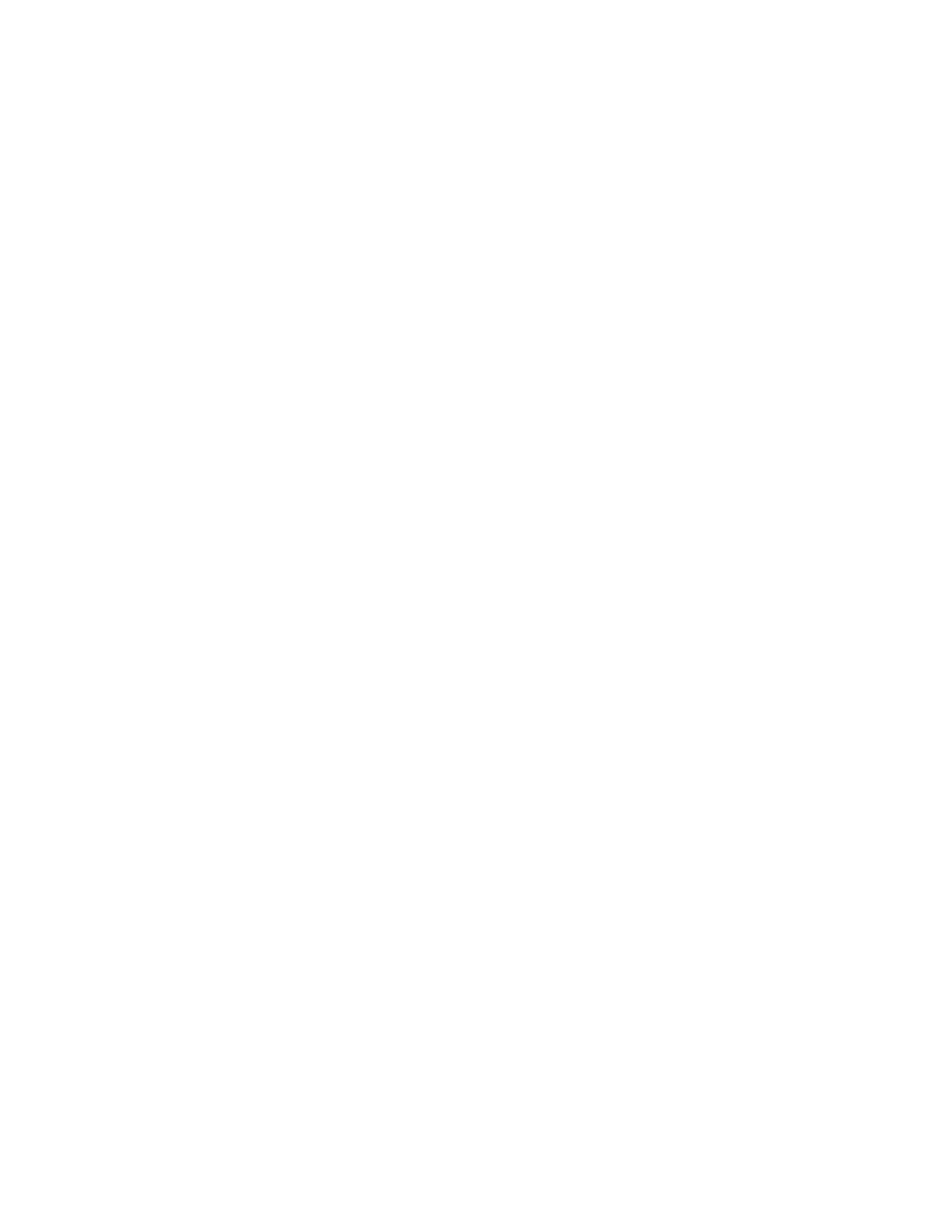
もくじ
第1章
はじめに 7
製品詳細 .................................................................. 7
注意事項 ................................................................... 7
製品について ........................................................... 8
第2章
インストールとセットアップ 9
タッチモニターの開梱 ............................................. 9
タッチインターフェース接続 ........................................... 11
MSRインターフェース接続(オプション) ......... 11
製品外観 ................................................................. 12
本体 .................................................................. 12
背面 .................................................................. 12
Kensignton
TM
ロック ........................................ 12
タッチドライバソフトウェアのインストール ....... 13
シリアルタッチドライバのインストール(音
響パルス認識/投影型静電容量式モニターに適
用しない場合) ................................................ 14
Windows 7、
Windows
Vista
、
Windows
XP
、
Windows
2000
、
ME
、Windows 98/95およ
びNT 4.0 用シリアルタッチドライバのイ
ンストール .................................................. 14
Windows 3.1およびMS-DOS用シリアルタッ
チドライバのインストール ............................. 15
USBタッチドライバのインストール .................... 16
Windows 7、
Windows
Vista
、
Windows
XP
、
Windows
2000
、
ME
および
Windows 98用
USBタッチドライブのインストール ... 16
Windows 7、Windows VISTAおよび
Windows XP用APR USBタッチドライバ
のインストール .......................................... 17
第3章
操作 18
タッチモニターの表示調整 .................................... 18
側面の操作ボタン ............................................ 19
コントロールおよび調整 ....................................... 20
OSD メニュー機能 .......................................... 20
OSD ロック/アンロック ................................. 20
OSD 操作の詳細 ............................................. 21
プリセットモード ............................................ 22
電源管理システム ............................................... 23
表示角度 ................................................................. 23
IntelliTouch Plus タッチ技術 ...................................... 24
投影型静電容量式タッチ技術 ............................... 25
ジェスチャー対応 .................................................. 25
第4章
トラブルシューティング 26
よくある問題の解決方法 ......................................... 26
別紙A
ネイティブ解像度 .................................................. 27
別紙B
タッチモニターの安全別紙 ............................................. 29
タッチモニターのお手入れ/お取り扱い ................. 30
警告........................................................................... 30
別紙C
技術仕様 ...................................................................... 31
タッチモニターの仕様 ..................................................... 32
15型 LCD タッチモニター(1515L)寸法図 ................ 33
規制情報
34
保証
37